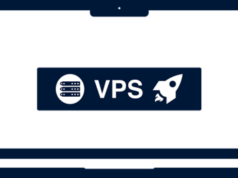Die Konvertierung von PDF-Dateien in Worddokumente kann die Bearbeitung erleichtern. Vier einfache Umwandlungsmethoden werden in der Folge Schritt für Schritt erklärt.
Mithilfe von Microsoft Word
Sollten Sie Microsoft Word auf Ihrem Computer haben, steht Ihnen damit ein einfacher Weg zur Verfügung, um PDF-Dateien in Worddateien zu konvertieren.
Klicken Sie mit der rechten Maustaste auf das PDF, das Sie umwandeln möchten. Suchen Sie im Kontextmenü nach “Öffnen mit”. Wenn Sie mit Ihrer Maus darauf zeigen oder darauf klicken, öffnet dies eine Auswahl mit Ihren verfügbaren Programmen. Wählen Sie hier “Word” bzw. “Microsoft Word” mit einem weiteren Klick aus.
An dieser Stelle teilt Ihnen die Software mit, dass der Prozess ein paar Minuten dauern kann und dass durch die Umwandlung die Formatierung beeinträchtigt werden kann. Klicken Sie auf OK und warten Sie, bis die Konvertierung abgeschlossen ist.
Word sollte sich im Anschluss daran automatisch öffnen und Ihr Dokument anzeigen. Falls Sie das Original-PDF aus dem Internet heruntergeladen haben, sehen Sie oben eine gelbe Leiste, die Ihnen anbietet, die Bearbeitung zu aktivieren. Bestätigen Sie dies mit einem Klick.
Sie können nun das Dokument nach Wunsch bearbeiten und nötigenfalls Zeichenumbrüche, Grafiken und andere Formatierungselemente, die verschoben wurden, wiederherstellen. Wenn Sie mit den Änderungen zufrieden sind, können Sie das Dokument erneut als PDF speichern.
Klicken Sie dazu auf den Reiter “Datei” und wählen Sie auf der linken Seite “Als Adobe PDF speichern”. Bestätigen Sie nun den Dateinamen und Speicherort und klicken Sie auf “Speichern”.
Mithilfe von Adobe Acrobat Pro DC
Falls Sie Zugang zu einer vollwertigen Version von Adobes Acrobat Pro DC haben, können Sie damit problemlos PDF in Wordformat umwandeln. Diese Methode ist besonders praktisch für Dokumente mit gescanntem Text, da Adobes Konverter diesen automatisch erkennt und bearbeitbar macht.
Starten Sie dazu Adobe Acrobat Pro DC, klicken Sie auf den Tab “Datei” und wählen Sie “Öffnen”. Suchen Sie das PDF, dass Sie umwandeln möchten und klicken Sie darauf. In der Leiste auf der rechten Seite finden Sie nun die Option: “PDF-Datei exportieren”.
Im folgenden Fenster haben Sie mehrere Zielformate zur Auswahl, darunter Microsoft Word. Klicken Sie darauf und stellen Sie sicher, dass die richtige Word-Version ausgewählt ist. Bestätigen Sie das Zielformat, indem Sie auf “Exportieren” klicken.
Wählen Sie einen Speicherort aus und klicken Sie darauf. Nun müssen Sie Ihre neue Worddatei nur noch benennen und auf “Speichern” klicken.
Milthilfe von Adobe Document Cloud (online)
Der Download kostenpflichtiger Software ist heute nicht mehr notwendig, um PDFs umzuwandeln. Mithilfe des Onlinetools von Adobe Acrobat zum Beispiel können Sie das ganz einfach hier online tun.
Rufen Sie die Adobe Acrobat-Webseite mit dem PDF Konverter über Ihren Browser auf und wählen Sie einen dieser beiden Wege, um das Dokument hochzuladen:
Klicken Sie auf den Button “Datei auswählen” und wählen Sie die PDF-Datei auf Ihrem PC oder mobilen Gerät aus.
Anstelle dessen können Sie das Dokument auch per Drag-and-Drop hochladen. Klicken Sie dazu auf die Datei in Ihrem regulären Datei-Explorer und ziehen Sie sie mit gedrückter linker Maustaste direkt auf Upload-Feld, bevor Sie loslassen.
Adobe Acrobat konvertiert Ihre PDF-Datei nun automatisch in ein Word-Dokument. Der Erfinder des PDFs hat die Umwandlung perfektioniert, sodass die Formatierung von Schriften und Grafiken im Word-Format optimal erhalten bleibt. Bei einer sehr großen PDF-Datei kann der Vorgang ein paar Minuten in Anspruch nehmen, doch sobald er abgeschlossen ist, können Sie Ihre Word-Datei herunterladen und bearbeiten.
Mithilfe von Google Docs (online)
Eine weitere Methode, PDFs online in Word-Dokumente umzuwandeln, bietet Google Docs an. Dieser Weg eignet sich für Dokumente ohne Fotos und Grafiken, da Bilder bei der Konvertierung nicht erhalten bleiben.
Rufen Sie dazu die Google Docs Homepage über Ihren Browser auf. Falls Sie nicht bereits eingeloggt sind, werden Sie zuerst dazu aufgefordert, Ihre E-Mail-Adresse und Passwort einzugeben.
Um Ihr PDF hochzuladen, müssen Sie die Dateiauswahl öffnen. Sie können das tun, indem Sie auf das Ordner-Symbol rechts unter der Vorlagen-Gallerie klicken. Alternativ dazu können Sie über das “+” ein Google Doc öffnen und hier “Öffnen” im Reiter “Datei” wählen.
Im Dateiauswahlfenster finden Sie den Tab “Upload”. Rufen Sie ihn auf und klicken Sie auf den blauen Button “Datei auswählen”. Das PDF, das Sie auswählen, wird automatisch hochgeladen und ein Vorschaufenster geöffnet.
Hier sollten Sie oben die Option sehen “Mit Google Docs öffnen”. Falls diese nicht erscheint, bewegen Sie den Mauszeiger über den oberen Rand des Fensters. Sollten Sie ein “Öffnen mit”-Menü sehen, jedoch ohne die Option Google Docs, können Sie diese selbst hinzufügen. Klicken Sie auf “Weitere Apps verbinden” und suchen Sie hier nach “Google Docs”, um es zu installieren.
Nun, da Sie Ihr PDF als Google-Dokument vorliegen haben, können Sie es einfach im Wordformat speichern und erneut herunterladen. Klicken Sie dazu auf den Reiter “Datei” oben links auf der Google Docs Seite. Im Menü wählen Sie “Download” und als Format Microsoft Word (.docx), dann müssen Sie nur noch den Zielspeicherort bestimmen und über “Speichern” bestätigen.
Sie können die Datei auf Ihrem Computer jetzt über Microsoft Word öffnen und bearbeiten.
Bild: Pixabay